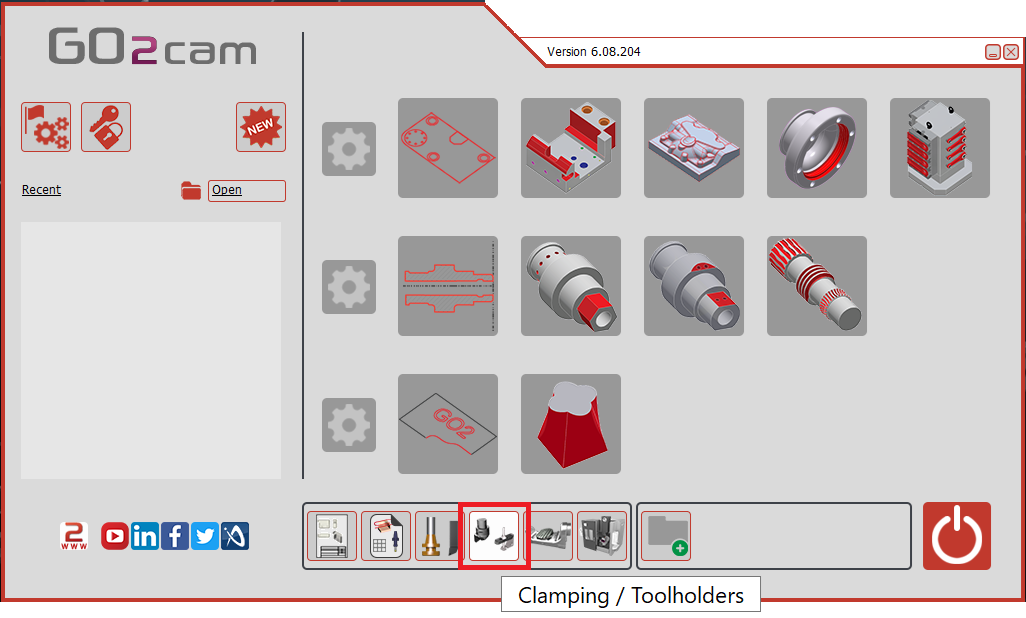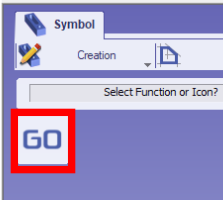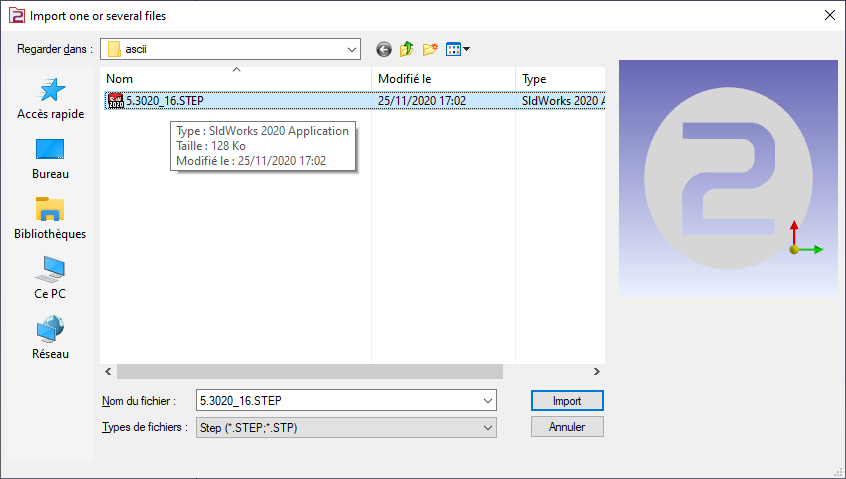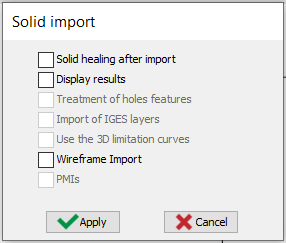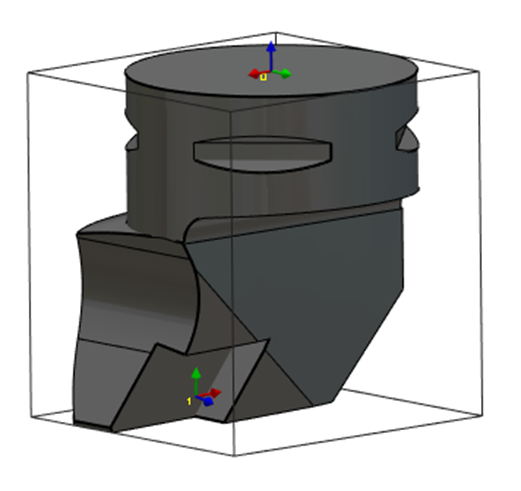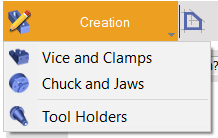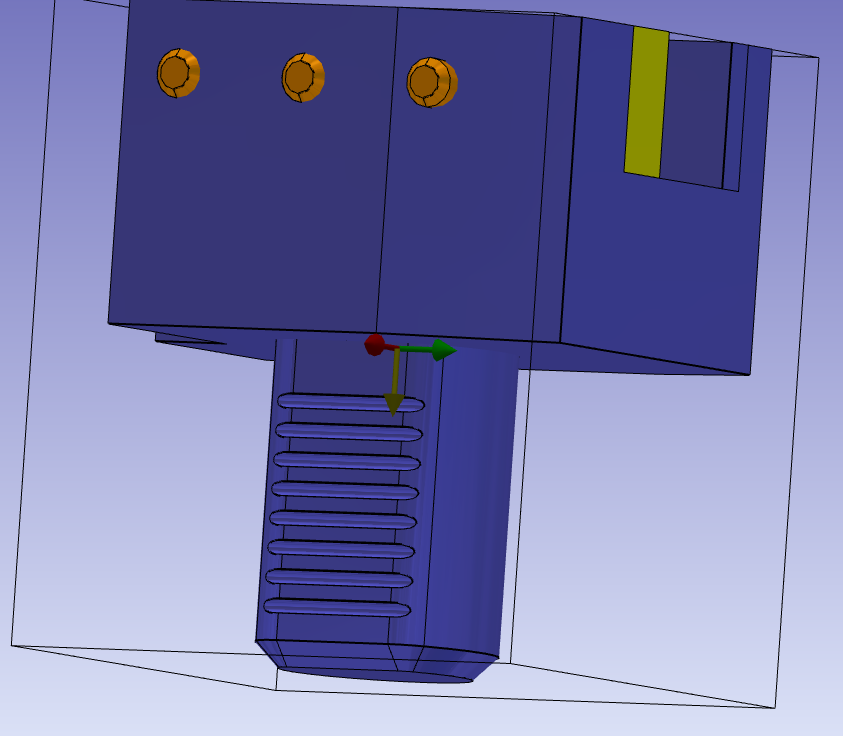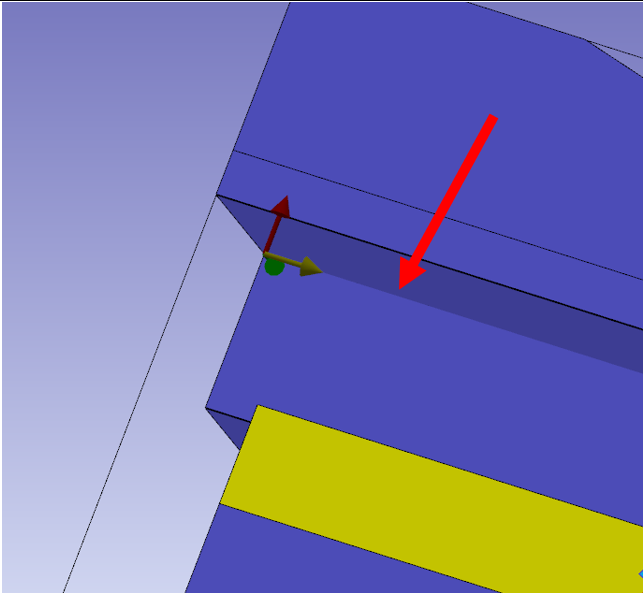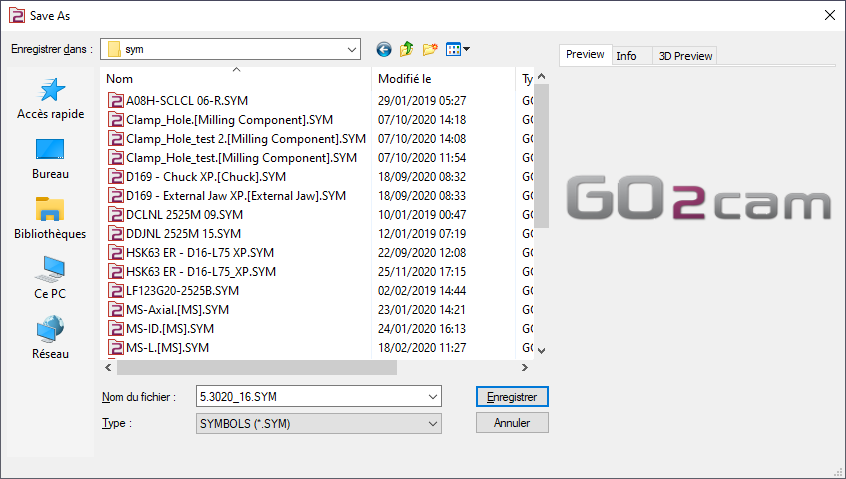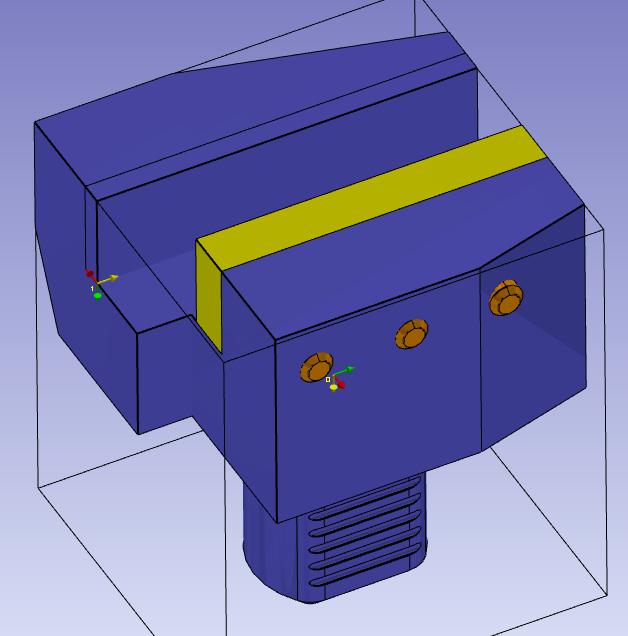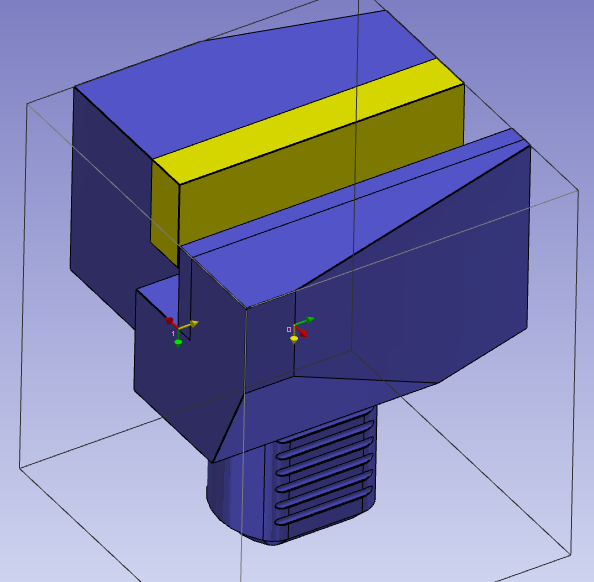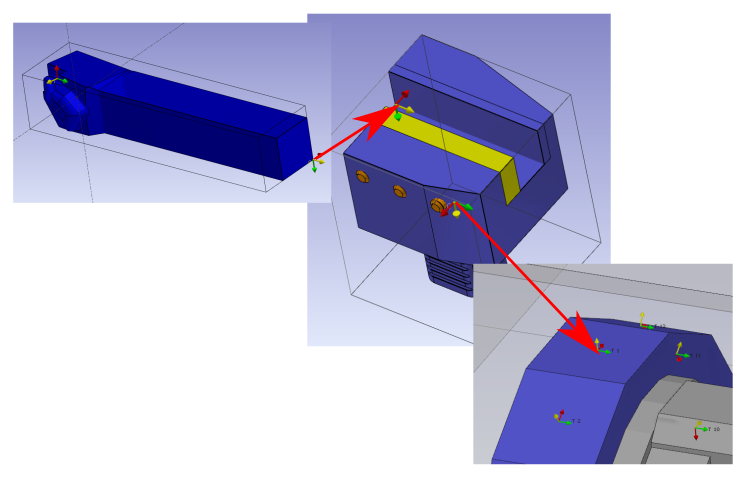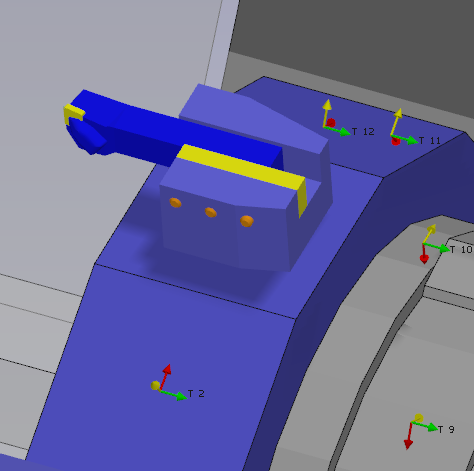Einleitung
Diese Seite erklärt, wie man einen einzelnen Drehwerkzeughalter erstellt.
|
|
Erstellung eines Drehwerkzeughalters
Das Muster ist für einen linken Wendeplattenhalter erstellt. Den Unterschied zwischen rechtem und linkem Wendeplattenhalter finden Sie im Kapitel „Unterschied zwischen Werkzeughalter für rechte oder linke Wendeplattenhalter“ unten.
|
Wählen Sie das Modul „Spannmittel / Werkzeughalter“ auf der Homepage.
|
|
|
Klicken Sie auf die Schaltfläche GO |
|
|
Wählen Sie die zu importierende Datei aus |
|
|
Wählen Sie die Importoption aus, die auf den Volumenkörper angewendet werden soll. Klicken Sie auf „Anwenden“
Das Achsensystem kann auch aus soliden CAD-Dateien importiert werden, indem die Drahtmodell Import Option aktiviert wird. Diese Funktion ist besonders nützlich für die Erstellung von Haltern durch den Import von STEP-Dateien aus Datenbanken wie Sandvik oder Iscar. Sie ermöglicht die Wiederherstellung der Achsensysteme für die Positionierung von Einsätzen, wie am Beispiel des Drehmeißels in der Abbildung rechts dargestellt. |
|
|
|
|
|
Klicken Sie auf die Registerkarte „Erstellen“ und dann auf das Menü „Werkzeughalter“ |
|
|
Klicken Sie auf den Befehl zum Erstellen des Achsensystems |
|
|
Wählen Sie das Werkzeug aus, um die Position des Achsensystems zu definieren |
|
|
Wählen Sie die Flächen aus, um die Z- und X-Achse auszurichten, und den Punkt, um das Achsensystem zu definieren. Das Achsensystem mit der Referenz 0 definiert den Punkt, der auf dem vorherigen Element montiert wird. Das vorherige Element kann ein Werkzeugträger oder eine andere Werkzeughalterkomponente sein. Die Mitte eines Kreises kann durch Drücken von STRG + UMSCHALTTASTE und anschließendes Klicken auf die Bogenkante ausgewählt werden. Aktivieren Sie den Befehl „Richtungsänderung“, um die Z-Richtung zu ändern. |
|
|
Führen Sie denselben Befehl aus, um das Achsensystem 1 zu erstellen. Es wird die Montageposition für das Werkzeug oder das nächste Element sein. Für die Änderung der Z-Richtung klicken Sie jedoch auf die Auswahl der Einfügeachse und wählen Sie die durch den roten Pfeil angezeigte Linie aus. Platzieren Sie dann die Achse am korrekten Punkt, indem Sie das Symbol für den Ursprungsbefehl auswählen. |
|
|
Speichern Sie die Datei im Symbolordner des Benutzers zur Verwendung in GO2cam. |
Unterschied zwischen Werkzeughalter für rechte oder linke Wendeplattenhalter
Der Unterschied besteht nur in der Position des Achsensystems 1.
|
Werkzeughalter für linken Wendeplattenhalter |
|
|
Werkzeughalter für rechten Wendeplattenhalter |
Wichtige Punkte
-
Das Achsensystem 0 ist der Montagepunkt auf dem Revolver oder auf dem Werkzeughalter. Das Achsensystem 0 stimmt mit dem Achsensystem eines anderen Werkzeughalters überein.
-
Wenn der Halter auf einem Werkzeugträger an einer Maschine montiert ist, ist das Achsensystem 0 symmetrisch in Bezug auf den Werkzeugträger.
-
Das Achsensystem 1 ist der Punkt, an dem der nächste Volumenkörper montiert wird. Es stimmt mit dem Achsensystem des nächsten Elements überein.